
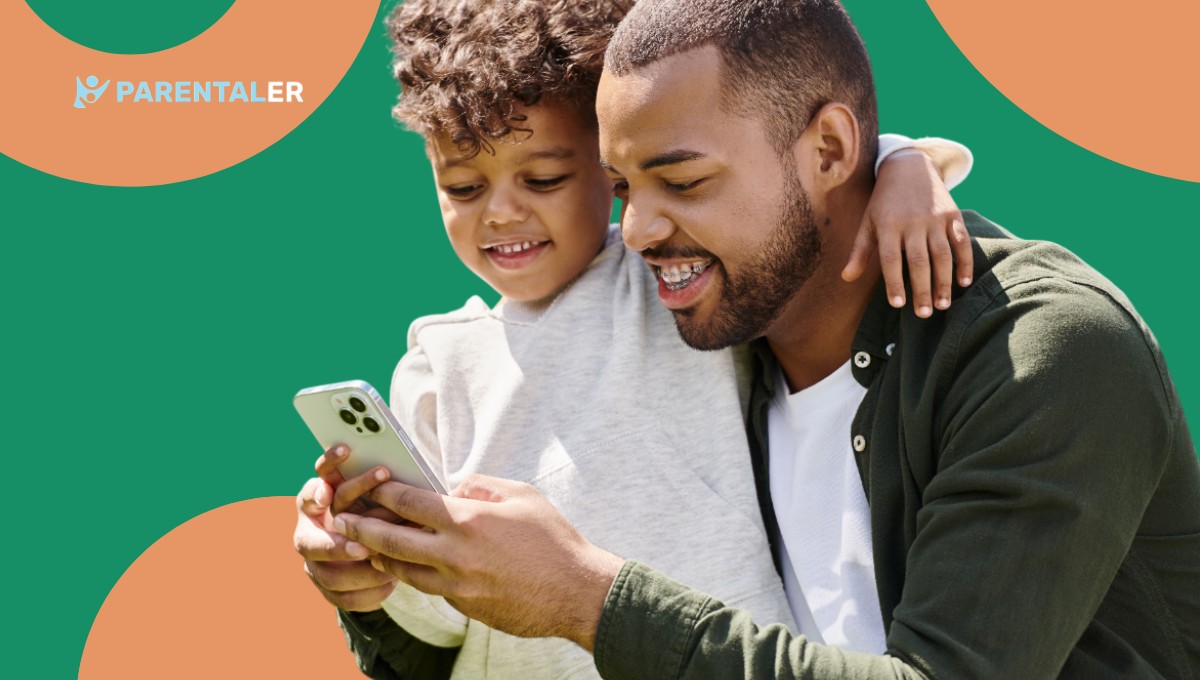
Les iPhones figurent parmi les meilleurs smartphones et sont les produits les plus performants d'Apple. Dans les 4th trimestre 2024, les ventes de l'iPhone représenteront 23% des ventes totales de smartphones dans le monde. Ces appareils étant très populaires, il n'est pas surprenant que votre enfant vous en demande un. Mais c'est là que les problèmes commencent.
Comme vous voulez que votre enfant soit en sécurité et qu'il reste à l'écart des contenus dangereux, vous vous demandez comment configurer l'iPhone pour votre enfant. Dans cet article, nous allons examiner les différentes méthodes à utiliser pour configurer l'iPhone de votre enfant afin de pouvoir restreindre raisonnablement l'accès à l'appareil en cas de besoin.
Régler le contrôle parental sur l'iPhone
L'un des moyens les plus efficaces de protéger un iPhone est d'installer Parentaler. Parentaler est une application de surveillance des enfants qui vous permet de voir ce à quoi votre enfant accède sur son appareil. Elle vous permet également de limiter à distance certains sites web et les caractéristiques.
Ce qui fait de ce programme un bon choix, c'est le fait que vous pouvez tout faire de manière anonyme. Ainsi, non seulement votre enfant ne saura pas que vous le surveillez, mais vous éviterez également de perturber votre relation.
L'application vous permet de tout suivre à partir de votre téléphone, de sorte que vous n'avez pas besoin de retirer le téléphone de votre enfant chaque fois que vous voulez vérifier quelque chose.
Parentaler vous permet de consulter les messages, les journaux d'appels, les contacts, les photos, les vidéos et l'activité des médias sociaux de votre cible.
Vous pouvez même suivre l'emplacement de votre enfant, bloquer des applications, filtrer le contenu et contrôler le temps passé devant l'écran.
En cas de situation suspecte, vous pouvez recevoir des alertes sur votre téléphone afin d'agir rapidement pour assurer la sécurité de votre enfant.
Avant d'essayer d'autres méthodes, commencez par installer Parentaler. C'est un bon moyen d'obtenir une sauvegarde complète et une visibilité avant que votre enfant ne puisse contourner d'autres restrictions. Achetez le logiciel et assurez-vous que vous pouvez tout voir et accéder à tous les contrôles parentaux à partir du panneau de contrôle.
Activer le temps d'écran et les restrictions
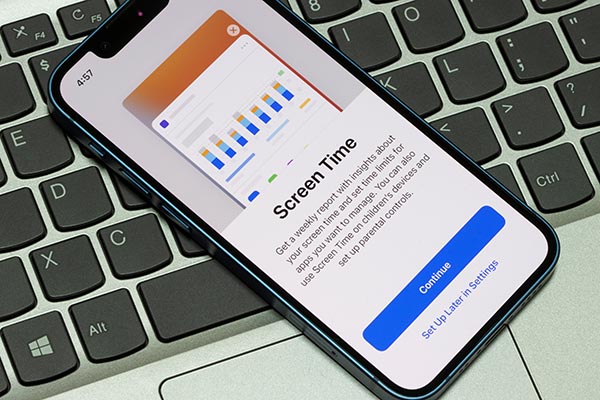
L'établissement de règles et de restrictions concernant le temps passé devant l'écran est l'une des tactiques les plus utilisées par les parents avant d'installer un iPhone pour leur enfant. Cela permet de s'assurer que votre enfant ne passera pas des heures sur son téléphone, ne perdra pas le sommeil ou n'évitera pas de faire ses devoirs.
iOS dispose d'une fonction Temps d'écran dans les réglages de l'appareil. Vous pouvez l'activer en cliquant sur "Ceci est le téléphone de mon enfant" lorsque vous activez la fonction sur la page des réglages. Il ne vous reste plus qu'à suivre les instructions. N'oubliez pas de définir un code d'accès. Ainsi, votre enfant ne pourra pas modifier les paramètres.
Vous pouvez également configurer des restrictions de contenu et de confidentialité pour verrouiller l'accès d'un enfant à un iPhone contre les contenus adultes. Pour ce faire, vous devez rechercher l'option "Restrictions de contenu et de confidentialité" dans Réglages, cliquer sur "Restrictions de contenu" et ajuster les réglages en fonction du niveau de contenu mature auquel l'enfant a accès.
Vous pouvez également autoriser l'accès à des sites web spécifiques sur l'écran Restrictions de contenu. Contrôlez ensuite les résultats de la recherche en appuyant sur Contenu de la recherche Web et Langage explicite. L'accès aux jeux multijoueurs peut également être contrôlé.
Définir le temps d'arrêt
Lorsque vous configurez un iPhone pour un enfant, vous devez également tenir compte des temps d'arrêt. Les enfants essaient de rester sur leur téléphone plus longtemps qu'ils ne le devraient, surtout à l'heure du coucher. En fixant un temps d'arrêt, vous vous assurez qu'il y a suffisamment de place pour l'étude, le temps passé en famille et le sommeil.
Vous pouvez préparer un téléphone Apple pour les enfants en ajustant le temps d'indisponibilité sur plusieurs jours. Voici comment procéder :
- Tapez sur Temps d'arrêt.
- Fixez une heure de début et de fin. Avant le début du temps d'arrêt, votre enfant recevra un rappel. Ce rappel sera effectué 5 minutes à l'avance.
- Activez l'option "Bloquer pendant les temps d'arrêt".
Par exemple, vous devriez opter pour 1 à 2 heures de temps d'écran et de temps de repos par jour, de 20 h 30 à 7 h 30, les soirs d'école, afin de maintenir des habitudes de sommeil saines.
Fixer des limites aux applications

La mise en place de limites spécifiques pour les applications est l'un des meilleurs moyens de rendre un iPhone convivial pour les enfants. Les limites peuvent varier en fonction de l'application.
Par exemple, vous pouvez opter pour quelque chose comme 30 minutes par jour pour les médias sociaux, 1 heure par jour pour les jeuxet ainsi de suite.
Les limites peuvent être réinitialisées chaque jour et personnalisées par application. Pour ce faire, suivez les étapes suivantes :
- Tapez sur "App Limits" sur le téléphone de votre enfant, puis sur "Add Limit".
- Sélectionnez le cercle situé à côté de la catégorie de logiciels que vous souhaitez limiter, puis appuyez sur "Toutes les applications et catégories". Vous pouvez également sélectionner des applications spécifiques pour différentes restrictions à partir d'un menu déroulant.
- Appuyez sur "Suivant".
- Fixez une heure, et l'option "Personnaliser les jours" s'affichera. Vous pouvez y fixer des limites pour des jours spécifiques.
- Appuyez sur le nom de la catégorie ou de l'application pour revenir à la page précédente.
- Activer "Blocage en fin de limite".
Si vous vous demandez comment mettre un iPhone à l'épreuve des enfants parce que vous vous inquiétez de l'utilisation des médias sociaux, ajoutez des limites à ces applications : limitez Snapchat, TikTok et YouTube à 30 minutes par jour. Revoyez cette utilisation avec votre enfant chaque semaine.
Configurer le Geofencing
Le géofencing est un bon moyen de mettre en place un contrôle parental sur l'iPhone, car il vous permet de voir où se trouve votre enfant. Il fonctionne bien à la maison, dans les zones scolaires ou même chez des amis.
Par exemple, Parentaler a une fonction de géofencing. Il vous permet d'établir des zones spécifiques dans lesquelles votre enfant peut se rendre. Lorsqu'il entre dans une zone interdite, vous recevez une alerte.
Parentaler vous donne également l'historique de la localisation de votre enfant, ce qui vous permet de savoir exactement ce qu'il a fait si vous ne pouvez pas consulter l'application en permanence.
Pour vous assurer que votre enfant reste à l'école, définissez des alertes pour l'école. Ces alertes peuvent se situer entre 8 heures et 15 heuresselon le programme scolaire de votre enfant.
Restreindre les achats dans l'App Store
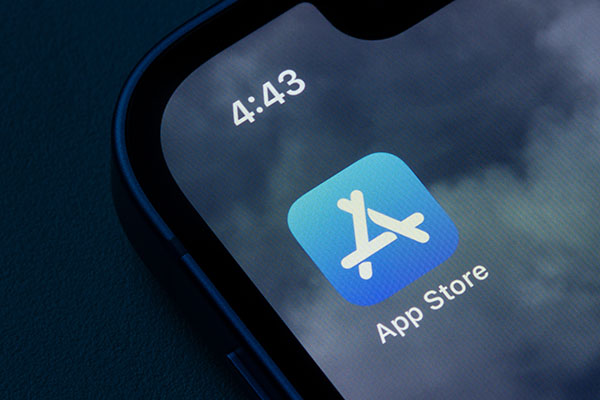
Pour savoir comment protéger l'iPhone des enfants, vous pouvez également limiter les achats dans les boutiques d'applications. Non seulement vous tiendrez vos enfants à l'écart des applications dangereuses, mais vous éviterez aussi les dépenses inutiles.
Cette restriction désactivera les achats in-app et nécessitera l'approbation d'un parent pour les téléchargements et les achats.
- Allez dans "Paramètres".
- Accéder au "temps d'écran".
- Allez à "Restrictions relatives au contenu et à la vie privée".
- Naviguez jusqu'à iTunes & App Store Purchases.
- Tapez sur "In-App Purchases" et réglez-le sur "Don't Allow".
- Vous pouvez également empêcher l'installation ou la suppression d'applications ici.
Si la fonction "Partage familial" est activée et que le compte de votre enfant est lié, activez la fonction "Demander à acheter". Cela vous permettra de contrôler plus facilement les achats.
Bloquer les contenus explicites sur Safari
Pour configurer un iPhone en mode enfant, vous devez restreindre l'accès aux contenus explicites, tels que les sites web pour adultes. Voici comment procéder :
- Accéder à la rubrique Restrictions relatives au contenu et à la vie privée.
- Tapez sur "Content Restrictions".
- Choisissez le niveau de contenu adulte que vous voulez que votre enfant voie dans les films, les podcasts, la musique, les applications, etc.
- Tapez sur "Contenu Web" pour limiter l'accès à certains sites web.
Vous pouvez ajouter manuellement des exceptions si nécessaire. Pour ce faire, vous pouvez utiliser l'option "Limiter les sites web pour adultes".
Fixer des limites de communication

Fixez des limites de communication pour éviter que votre enfant ne parle à des inconnus ou à des personnes dangereuses. Cela peut permettre d'éviter les textos tardifs ou les conversations avec des personnes mal intentionnées.
Voici comment contrôler la communication via AirDrop, FaceTime ou Message :
- Aller à Limites de la communication.
- Désactivez l'option Autoriser la modification des contacts pour que votre enfant ne puisse pas apporter de modifications.
- Appuyez sur "Pendant le temps d'écran" pour limiter le nombre de personnes avec lesquelles votre enfant peut parler pendant le temps d'écran établi. Vous pouvez choisir entre Tout le monde, Contacts uniquement et Contacts et groupes.
- Appuyez sur Contacts spécifiques" pour définir les limites des personnes que votre enfant peut contacter pendant les temps d'arrêt.
- Sélectionnez "Ajouter des contacts".
- Tapez sur "Choisissez parmi vos contrats" pour faire vos choix.
Créez une liste blanche de numéros de confiance qui peuvent contacter l'enfant pendant les périodes d'inactivité pour des situations particulières. Il peut s'agir de parents, de grands-parents ou d'amis de l'école.
Surveillance des médias sociaux
Même si votre enfant peut utiliser les médias sociaux, vous ne voulez pas qu'il cache ce qu'il fait. Parentaler peut suivre les messages, les appels, le contenu des médias, les messages et bien plus encore. L'application vous permet même de vérifier les messages supprimés.
Vous pouvez surveiller des applications telles que Facebook Messenger, Instagram, Snapchat, Telegram, Kik et Viber pour contrôler les textes et les appels. Vous pouvez également limiter le temps que votre enfant peut consacrer à ces applications. Fixez des limites de 30 minutes, 1 heure et plus pour l'utilisation des médias sociaux.
Au lieu de bloquer des applications, surveillez les tendances d'utilisation pour voir ce que votre enfant fait habituellement. Parlez de sécurité avec votre enfant pour qu'il comprenne pourquoi il est important d'être prudent. Expliquez-lui également pourquoi vous devrez peut-être opter pour des restrictions s'il ne respecte pas les limites établies.
Conclusion
Si vous vous demandez comment rendre l'iPhone sûr pour un enfant, vous connaissez maintenant le nombre d'options que vous pouvez utiliser. Parentaler est le meilleur choix pour le geofencing, la surveillance des appels et des messages. Il vous permet de garder un œil sur l'utilisation des médias sociaux et de définir différents types de contrôle parental.
Les iPhones sont également dotés de fonctions intégrées permettant une bonne surveillance. Avant de les utiliser, achetez Parentaler pour une plus grande tranquillité d'esprit et un accès garanti à l'appareil de votre enfant.



